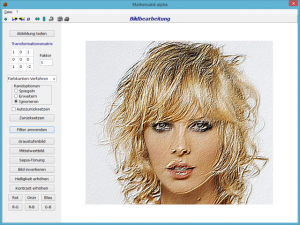 Zu den Grundaufgaben der modernen Informatik gehört die Bereitstellung geeigneter Methoden zur Verarbeitung und Bearbeitung von Abbildungen. Diese Algorithmen beinhalten mathematische Verfahren.
Zu den Grundaufgaben der modernen Informatik gehört die Bereitstellung geeigneter Methoden zur Verarbeitung und Bearbeitung von Abbildungen. Diese Algorithmen beinhalten mathematische Verfahren.
In diesem Programm werden einige dieser Methoden demonstriert. Laden Sie zuerst über den Schalter eine Abbildung. Deren Bildformat darf BMP, JPG oder GIF sein.
Über die fünf Schalter Graustufenbild, Mittelwertbild, Bild invertieren, Helligkeit erhöhen und Kontrast erhöhen können Sie erste Manipulationen am Bild vornehmen.
Haben Sie das Feld Autorücksetzen markiert, so wird immer das Ausgangsbild verändert. Andernfalls verarbeitet das Programm die gerade angezeigte Abbildung.
Ein Graustufenbild ergibt sich zum Beispiel, in dem für jeden Bildpunkt der Anteil Rot, Grün und Blau bestimmt wird, diese Anteile nach der Gleichung
grau = (77 · rot + 151 · grün + 28 · blau) div 256
in eine Zahl von 0 bis 255 verwandelt werden, und dieser Wert den neuen Rot-, Grün- und Blauwert darstellt.
Mit dem Schalter Mittelwertbild wird das arithmetische Mittel der drei Farben berechnet. Das Ergebnis ist oft ein Graustufenbild mit geringerem Kontrast.
Der Schalter Sepia-Tönung erzeugt ein Bild mit dem typischen Sepia-Effekt. Dieser ist von älteren Fotografien bekannt, bei denen der Schwarz-Anteil durch die UV-Strahlung bräunlich verfärbt ist, während das Papier gelblich wurde. Für einen guten Sepia Effekt, sollte das Ausgangsbild möglichst kräftige Kontraste aufweisen. Insbesondere Landschafts- und Porträtaufnahmen besitzen mit Sepia-Tönung einen besonderen Reiz.
Die drei Schalter Rot, Grün und Blau zeigen jeweils die Farbanteile der Grundfarben an. Mit R-G, R-B und G-B tauschen Sie die Farbanteile Rot gegen Grün, Rot mit Blau und Grün gegen Blau, mit verblüffenden Ergebnissen.
Die drei Pfeil-Schalter in der oberen Schalterleiste spiegeln das Bild horizontal, vertikal bzw. drehen es um jeweils 90° in Uhrzeigerrichtung.
Moderne Bildbearbeitungssoftware enthält darüber hinaus die Möglichkeit, sogenannte Filter auf die Bilddaten anzuwenden. Dazu wird jeder Bildpunkt mit seinen acht benachbarten Pixeln in Verbindung gesetzt und die 3 x 3-Matrix der neun Punkte mit einer Filtermatrix multipliziert. Ein zusätzlicher Faktor beschreibt die Stärke des Filters. Das Ergebnis der Berechnung beschreibt dann die Bilddaten der modifizierten Abbildung.
Für die Pixel am Rand der Abbildung existieren nicht alle acht Nachbarpixel. Für diese Punkte muss daher eine Randoption eingestellt werden.
| Bildbearbeitung |
|---|
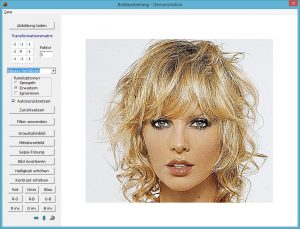 |
| Herunterladen |
Möchten Sie einen Filter anwenden, so wählen Sie diesen in der aufklappbaren Liste aus, oder tragen selbst Zahlenwerte in die Matrix ein. Als Eingabewerte können natürliche Zahlen bis 255 genutzt werden.
Zur Veränderung des Bildes klicken Sie dann auf den Schalter Filter anwenden. Über Zurücksetzen erhalten Sie wieder das Ausgangsbild.